
Que dois-je faire si Win11 indique que le code PIN n'est pas disponible ? Afin d'utiliser nos propres ordinateurs en toute sécurité et de protéger la confidentialité des données, nous configurons généralement des codes PIN pour la protection de l'ordinateur. Cependant, lorsque certains utilisateurs définissent le code PIN, un message d'erreur indiquant que le code PIN n'est pas disponible apparaît. Alors comment résoudre ce problème ? Jetons un coup d'œil au partage détaillé de la solution.
1. Appuyez d'abord sur la touche de raccourci "win+r" pour ouvrir run, entrez regedit et appuyez sur Entrée.
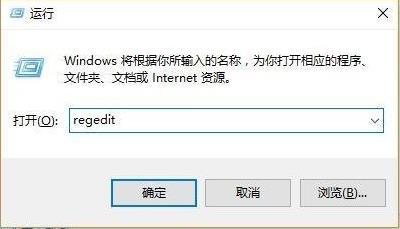
2. Ouvrez ensuite le registre dans l'ordre :
HKEY_LOCAL_MACHINESOFTWAREPoliciesMicrosoftWindowsSystem.

3. Ajoutez la valeur de registre, remplacez-la par "allowdomainpinlogon" et définissez la valeur sur 1.
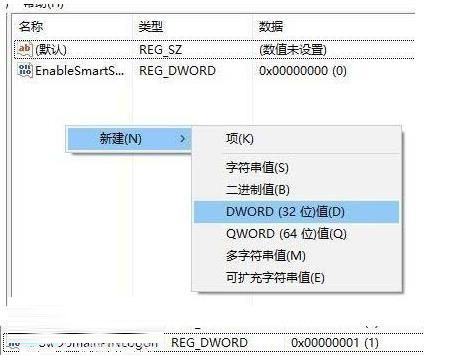
4. Enfin, définissez l'empreinte digitale et le code PIN, cliquez sur "Paramètres-Compte-Options de connexion" pour les utiliser avec succès.
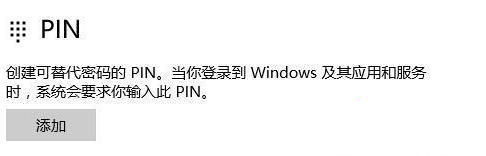
Ce qui précède est le contenu détaillé de. pour plus d'informations, suivez d'autres articles connexes sur le site Web de PHP en chinois!
 qu'est-ce que le framework vue
qu'est-ce que le framework vue
 Type de commande de redémarrage Linux
Type de commande de redémarrage Linux
 utilisation de la fonction de tri c++sort
utilisation de la fonction de tri c++sort
 Comment supprimer des données dans MongoDB
Comment supprimer des données dans MongoDB
 apropriétéutilisation
apropriétéutilisation
 fichiers communs
fichiers communs
 Que comprennent les systèmes logiciels informatiques ?
Que comprennent les systèmes logiciels informatiques ?
 À quel point le Dimensity 6020 est-il équivalent à Snapdragon ?
À quel point le Dimensity 6020 est-il équivalent à Snapdragon ?